Comment travailler avec des cellules individuelles dans Tableur & listes
Dans les listes TI-Nspire Application Tableur, vous avez la possibilité de la saisie des chiffres, du texte et des expressions mathématiques dans une cellule. Vous pouvez également accéder à une variété de formules et les commandes à partir du menu de catalogue.
Sommaire
Comment saisir les numéros et taper du texte
Pour entrer un numéro dans une cellule, il suffit de sélectionner la cellule, entrez le numéro, puis appuyez sur [ENTRER] pour passer à la cellule suivante dans la colonne. Notez que les informations que vous entrez dans la cellule apparaît également dans la ligne de saisie en bas de l'écran. Ceci est très utile si vous entrez les numéros avec plusieurs chiffres.
TI-Nspire traite de texte dans la même façon. En utilisant les touches alphabétiques, tapez votre texte et appuyez sur [ENTRER].
Pour saisir du texte comme une chaîne, vous devez utiliser des guillemets, appuyez sur [CTRL] [x], puis tapez votre texte.
Lorsque vous placez le texte entre guillemets, votre texte est regroupés, permettant de mots pour être référencé ailleurs à l'intérieur des listes Tableur.
Comment évaluer des expressions mathématiques
Vous pouvez évaluer des expressions mathématiques simples ou complexes dans les listes Tableur. Assurez-vous que vous appuyez sur la [=] clavier avant de taper l'expression. Le premier écran vous montre comment entrer une expression (premier écran) et le deuxième écran montre la valeur résultant de l'expression après vous appuyez sur la [ENTRER] clé. Notez que le déplacement de retour à la cellule A1 révèle l'expression mathématique dans la ligne de saisie en bas de l'écran.

Comment mettre en évidence les données avec couleur
Vous pouvez utiliser la couleur dans les listes Tableur pour mettre en évidence des éléments importants de données. clic-droit ([CTRL] [Menu]) Pour accéder aux outils de couleur. Vous pouvez mettre en évidence une cellule en utilisant l'outil Couleur de remplissage. Alternativement, vous pouvez changer la couleur du texte dans une cellule en utilisant l'outil Texte de couleur. Voir le troisième écran.
Comment utiliser le Catalogue TI-Nspire
Pour évaluer des expressions plus complexes, appuyez sur
Pour accéder au catalogue. Le premier écran présente le catalogue. Au bas de l'écran est un exemple de syntaxe pour l'élément sélectionné. Le deuxième écran évalue la commande entier aléatoire. Le dernier écran intègre la syntaxe dans la ligne de la formule d'une feuille de calcul.
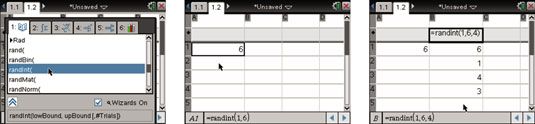
Ne pas oublier d'appuyer sur le [=] touche avant de saisir une expression à évaluer.





